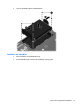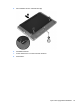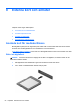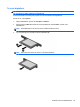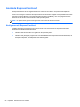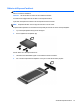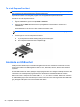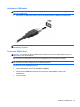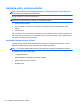HP Notebook - Linux User Guide
Ta ut ett ExpressCard-kort
VIKTIGT: Du undviker att information går förlorad eller att systemet inte svarar genom att följa den
här proceduren för säker borttagning av ExpressCard-kortet.
Spara all information och stäng alla program som är kopplade till ExpressCard-kortet.
Så här tar du ut ett ExpressCard-kort:
1. Öppna Filbläddraren genom att välja Dator > Nautilus.
2. Klicka på ikonen Mata ut bredvid namnet på digitalkortet i listan Platser i vänster ruta i
Filbläddraren.
Ett meddelande om att du kan ta bort maskinvaruenheten visas.
OBS! Du behöver bara mata ut ExpressCard-kortet från Nautilus om det är en lagringsenhet.
3. Så här frigör du och tar ut ExpressCard-kortet:
a. Tryck ExpressCard-kortet försiktigt inåt (1) så att det frigörs.
b. Dra ut ExpressCard-kortet från kortplatsen (2).
Använda en USB-enhet
USB (Universal Serial Bus) är ett maskinvarugränssnitt man kan använda för att ansluta en extra,
extern enhet såsom ett USB-tangentbord eller en mus, diskenhet, skrivare, skanner eller hubb till
systemet.
En del USB-enheter kan kräva ytterligare supportprogramvara som vanligtvis medföljer enheten. Mer
information om enhetsspecifik programvara finns i tillverkarens användarhandbok till enheten.
Datorn har minst 1 USB-port som stöder USB 1.0-, 1.1-, 2.0- eller 3.0-enheter. Datorn kan också ha
en USB-laddningsport som strömförsörjer en extern enhet. En extra dockningsenhet eller USB-hubb
ger ytterligare USB-portar som kan användas med datorn.
58 Kapitel 8 Externa kort och enheter